携程旅行怎么退票 携程旅行退票操作方法
php小编新一为您介绍携程旅行的退票操作方法。在旅行计划改变或遇到突发情况时,退票变得十分重要。携程旅行提供了简便的退票流程,让您可以轻松取消订单并申请退款。通过以下步骤,您可以快速了解携程旅行的退票规定以及具体操作方法,确保您的旅行计划更加灵活和便捷。
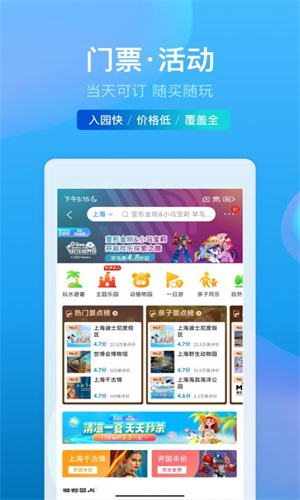
携程旅行退票步骤教程:
1、点击全部订单
打开携程旅行,在我的界面点击上面的全部订单选项。
2、点击退改签
选择要退的票,点击右下角的退改签。
3、点击退票
打开订单详情界面,能看到火车票的详情,点击右边的退票。
4、点击确定退票
弹出一个退票说明界面,需要扣除手续费,能看到上面的金额,点击底部的确定退票。
以上是携程旅行怎么退票 携程旅行退票操作方法的详细内容。更多信息请关注PHP中文网其他相关文章!

热AI工具

Undresser.AI Undress
人工智能驱动的应用程序,用于创建逼真的裸体照片

AI Clothes Remover
用于从照片中去除衣服的在线人工智能工具。

Undress AI Tool
免费脱衣服图片

Clothoff.io
AI脱衣机

AI Hentai Generator
免费生成ai无尽的。

热门文章

热工具

记事本++7.3.1
好用且免费的代码编辑器

SublimeText3汉化版
中文版,非常好用

禅工作室 13.0.1
功能强大的PHP集成开发环境

Dreamweaver CS6
视觉化网页开发工具

SublimeText3 Mac版
神级代码编辑软件(SublimeText3)

热门话题
 携程旅行如何添加好友 添加好友的方法
Mar 12, 2024 pm 01:20 PM
携程旅行如何添加好友 添加好友的方法
Mar 12, 2024 pm 01:20 PM
携程旅行app软件内提供的票源十分充足,想去哪里就去那里。全国各地的城市飞机火车站点都可以买到票,输入手机号在线登录,个人的身份信息在线上传,购票速度更快。软件内还有全国各地的旅游攻略抢先看,在线添加多个用户的乘车信息,输入出发点以及目的地就能自由选购车票,一键支付马上下单,还能获取通讯录信息,添加好友可以一起买票哦,在线轻松办理改签退票等等业务,体验一站式舒服轻松的出行服务,想去哪里玩都是可以,现在小编在线详细为携程旅行用户们带来添加好友的方法。 1.首先打开携程,点击我的。 2.然后
 大麦怎么退票_大麦退票流程详细介绍
Mar 25, 2024 pm 02:11 PM
大麦怎么退票_大麦退票流程详细介绍
Mar 25, 2024 pm 02:11 PM
大麦的退票规定可能因不同演出或活动而有所不同。在退票前,建议先查看该演出的退票规定,了解退票的时间、手续费等相关信息。那么大麦怎么退票呢?大麦怎么退票1、首先打开大麦软件,进入到首页中后我们需要点击右下角的【我的】;2、然后在我的页面中我们点击我的服务下面的【展开】,之后我们在点击【在线客服】;3、接着来到客服的页面中联系客服,如果门票不支持退票,就无法退票;4、有支持退款的订单的话我们只需要选择好订单,申请退款即可;
 携程旅行预订酒店怎么退
Apr 01, 2024 pm 07:34 PM
携程旅行预订酒店怎么退
Apr 01, 2024 pm 07:34 PM
携程旅行汇聚了全球数百万家酒店、航空公司、租车公司以及旅游服务商,为用户提供丰富多样的旅行选择,而今天小编要讲的就是其中携程旅行退酒店教程,有需要的一起学习下吧。携程旅行退酒店步骤流程第一步、进入携程APP,选择下方【行程】,然后点击我们预订好的酒店的【订单详情】。第二步、点击左下角的【取消订单】。第三步、点击取消的原因,再点击最下方的【取消订单】即可。
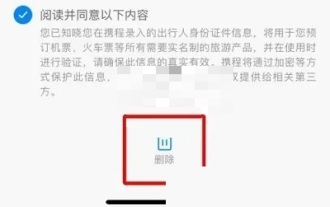 携程旅行乘客信息怎么删
Apr 01, 2024 pm 07:58 PM
携程旅行乘客信息怎么删
Apr 01, 2024 pm 07:58 PM
携程汇集了丰富多样的航班、火车、酒店、景点门票等资源,为用户提供便捷、高效的预订服务,遇到不用的信息时,你可以看小编的教程学习进行删除,释放内存。携程旅行常用信息删除方法教程1.打开携程旅行APP并确保已登录账号。2.在主界面上方或底部导航栏中找到并点击【我的】选项。3.进入个人中心后,找到【常用信息】、【我的工具】或【账号设置】的相关入口。4.在【常用信息】页面中,浏览并找到要删除的乘客信息。5.点击对应的乘客姓名或右侧的编辑/删除按钮(图标可能表现为编辑笔或垃圾桶图标)。6.弹出确认对话框后
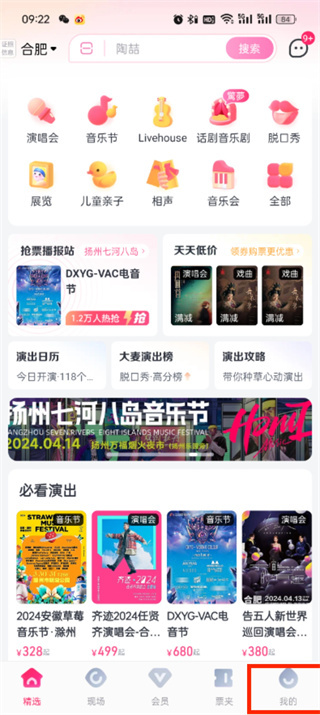 大麦APP门票怎么申请退票退款
Apr 01, 2024 pm 05:06 PM
大麦APP门票怎么申请退票退款
Apr 01, 2024 pm 05:06 PM
大麦APP为用户提供了便捷的退票服务,让用户在购票后出现意外情况或者计划变动时能够轻松办理退票手续,详细的步骤就在下文中,有需要的快一起学习吧。大麦app退票详细步骤流程1、首先打开大麦软件,进入到首页中后我们需要点击右下角的【我的】;2、然后在我的页面中我们点击我的服务下面的【展开】,之后我们在点击【在线客服】;3、接着来到客服的页面中联系客服,如果门票不支持退票,就无法退票;4、有支持退款的订单的话我们只需要选择好订单,申请退款即可;
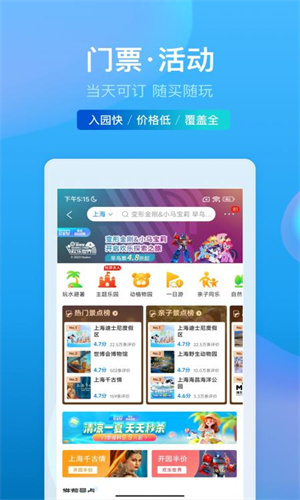 携程旅行怎么退票 携程旅行退票操作方法
Mar 21, 2024 pm 12:51 PM
携程旅行怎么退票 携程旅行退票操作方法
Mar 21, 2024 pm 12:51 PM
小伙伴们在使用携程旅行的时候是怎么来退票的吗?携程旅行最新app很多用户们对于这些情况来说可以是极为重要的,而且不管是车票还是船票,或者是飞机票等等,都能在上面所该买得到,我相信你们也一定会喜欢的,不过在购买之后,想要退票的话,今天小编就给你们来讲解一下,不要错过了,赶紧看看吧。 携程旅行退票步骤教程: 1、点击全部订单 打开携程旅行,在我的界面点击上面的全部订单选项。 2、点击退改签 选择要退的票,点击右下角的退改签。 3、点击退票 打开订单详情界面,能看到火车票的详情,点击
 大麦网怎么退票呢?大麦网app退票流程分享!
Mar 15, 2024 pm 03:34 PM
大麦网怎么退票呢?大麦网app退票流程分享!
Mar 15, 2024 pm 03:34 PM
有用户很好奇大麦网怎么退票呢?大麦网app是一款正规可靠的票务购买软件,提供全国各地的演唱会、音乐会、话剧、电影票等品类的在线订票服务,还支持移动购票、二维码扫描购票、在线验票、退换票等特色功能,有小伙伴购买门票后有事去不了,想要退票但不知操作步骤是怎样的?小编今天为大家介绍大麦网app退票流程!明白了就快来下载软件操作吧!一、大麦网怎么退票呢?大麦网app退票流程分享!1.打开app进入主页登陆账号后,进入我的界面。2.在界面中选择在线客服进入。3.跳转客服中心后,选择退票申请功能。4.查看购
 携程旅行我的钱包在哪里
Feb 23, 2024 pm 09:07 PM
携程旅行我的钱包在哪里
Feb 23, 2024 pm 09:07 PM
携程旅行我的钱包在哪里?携程旅程APP中是可以有我的钱包功能,但是多数的小伙伴不知道我的钱包功能在哪里可以打开,接下来就是小编为用户带来的携程旅行我的钱包打开方法教程,感兴趣的用户快来一起看看吧!携程网使用教程携程旅行我的钱包在哪里1、首先打开携程旅程APP,主页面点击右下角【我的】专区;2、最后跳转到我的专区,点击【我的钱包】功能打开即可。






